Οι υπολογιστές Windows είναι γνωστό ότι διαθέτουν πάρα πολλά ‘σκουπίδια‘. Για να λειτουργήσουν τα Windows με μέγιστη απόδοση, θα πρέπει να εξαλείψετε τα περιττά προγράμματα. Όταν αγοράζετε έναν καινούργιο επιτραπέζιο υπολογιστή ή έναν εξαιρετικό φορητό υπολογιστή, περιλαμβάνει πάντα εντελώς άχρηστο προεγκατεστημένο λογισμικό του κατασκευαστή και bloatware. Ακόμη και οι νέες κατασκευές PC με φρέσκες εγκαταστάσεις των Windows κατακλύζονται γρήγορα από άχρηστα προγράμματα που κανείς δεν χρειάζεται. Η απαλλαγή από το περιττό λογισμικό είναι μια επίπονη, χρονοβόρα εργασία. Ακόμα χειρότερα, υπάρχουν αμέτρητες διαθέσιμες εφαρμογές που υπόσχονται να ξεφλουδίσουν (debloat) τα Windows, αλλά συχνά περιέχουν το δικό τους bloatware. Ευτυχώς, υπάρχει ένας πολύ πιο εύκολος τρόπος για να ξεφλουδίσετε τα Windows, χάρη στο JunkCtrl. “Κάνε τα Windows 11 πιό ελαφριά”.
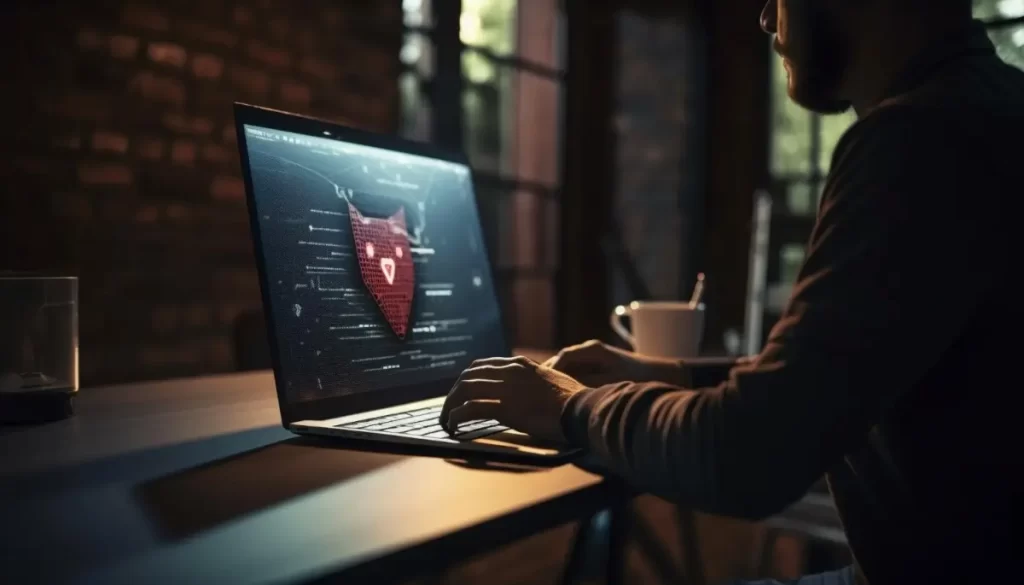
Πώς να χρησιμοποιήσετε το ‘JunkCtrl’ για το debloat των Windows 11
Ο ευκολότερος τρόπος για το debloat των Windows 11 είναι με ένα προσαρμοσμένο εργαλείο που δημιουργήθηκε ειδικά για την αφαίρεση όλων των μη απαραίτητων διεργασιών που συνδέονται με το λειτουργικό σύστημα. Το ‘JunkCtrl’ είναι ένα δημοφιλές εργαλείο που μπορείτε να κατεβάσετε δωρεάν στο GitHub και το οποίο σας επιτρέπει να επιλέξετε και να αφαιρέσετε γρήγορα οποιαδήποτε διεργασία ή εφαρμογή που δεν είναι ζωτικής σημασίας για τη λειτουργία των Windows 11.
1. Κατεβάστε το JunkCtrl από το GitHub.
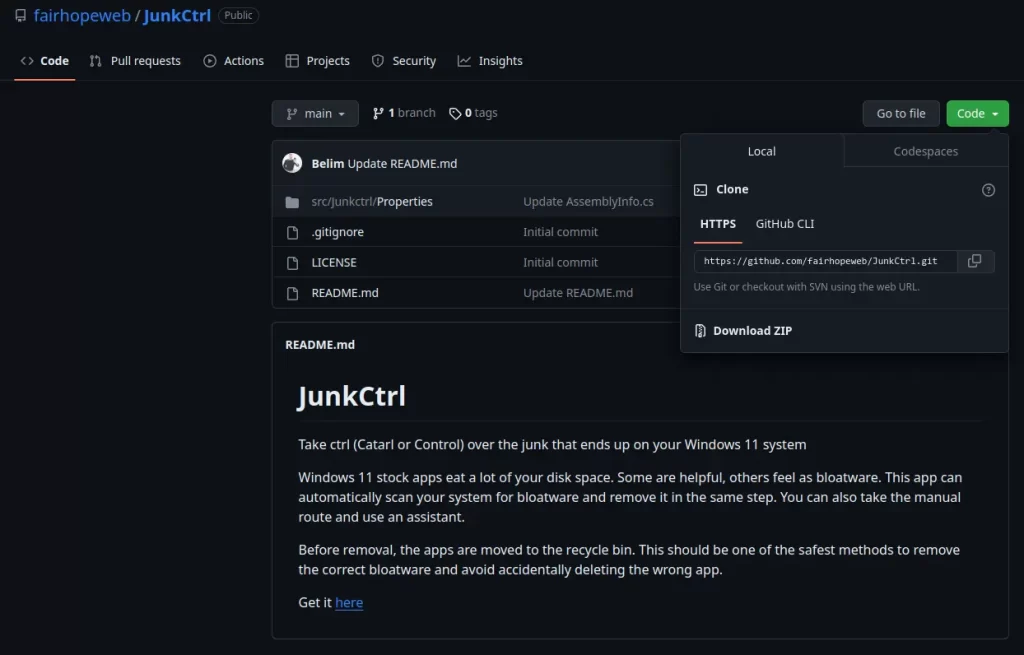
To GitHub είναι μια διεθνής πλατφόρμα, πολύ γνωστή σε όλους τους developers λογισμικού. Εκεί ανεβάζουν όλοι το παραγόμενο έργο τους είτε ‘in private’, είτε ανοιχτό και ελεύθερο στο ευρύ κοινό. Μιλάμε για billions γραμμές κώδικα και προγραμμάτων, εφαρμογών, apps. Ένας πραγματικός θησαυρός. Δημιουργήστε λογαριασμό εάν δεν έχετε (είναι απόλυτα ασφαλές) και επιλέξτε το παραπάνω link. Θα οδηγηθείτε στη παραπάνω εικόνα. Κάντε κλικ στο πράσινο κουμπί ‘Code’ και επιλέξτε ‘Download ZIP’.
2. Αποσυμπιέστε το JunkCtrl και εκτελέστε το.
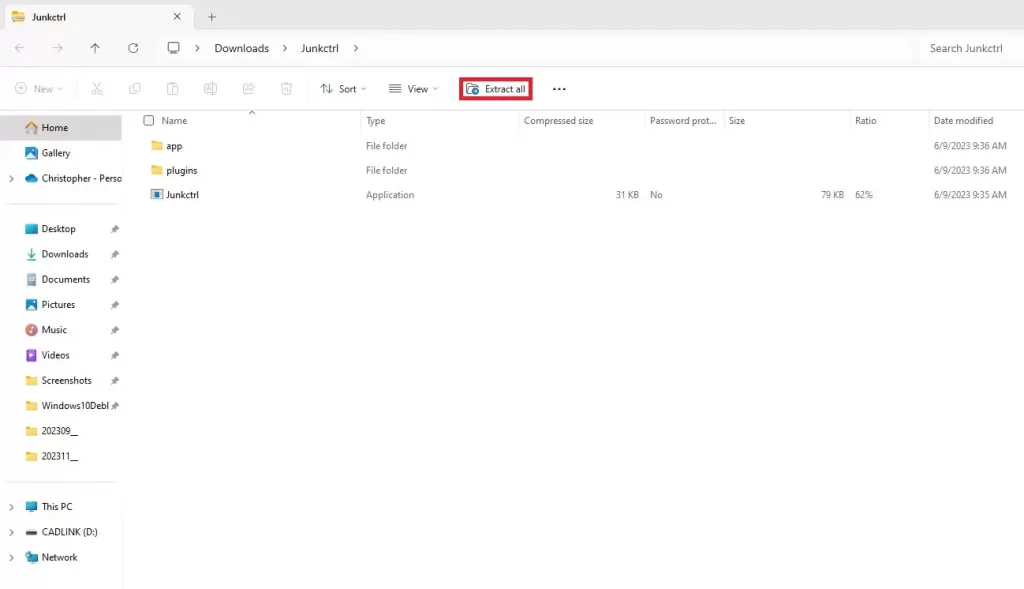
3. Επιλέξτε το πλαίσιο (box) δίπλα σε ένα στοιχείο που θέλετε να αναζητήσετε, όπως το HP Bloatware
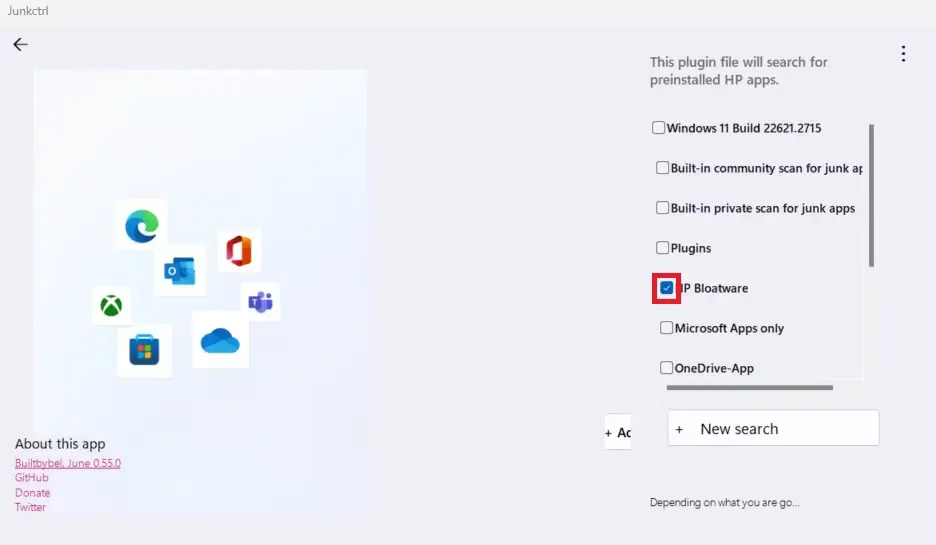
4. Κάντε κλικ στην επιλογή Νέα αναζήτηση (New search) για να εντοπίσετε το bloatware
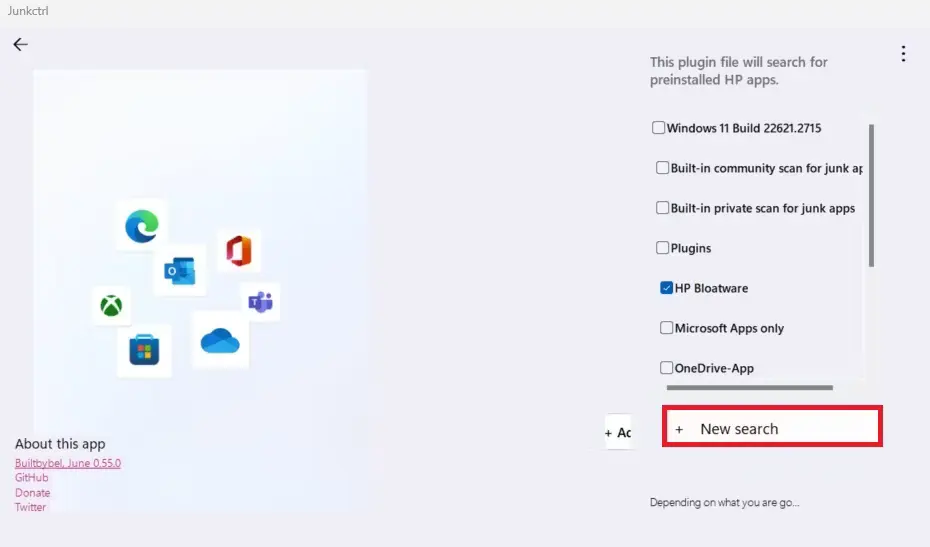
5. Επιλέξτε τα πλαίσια (boxes) κάθε στοιχείου που θέλετε να αφαιρέσετε
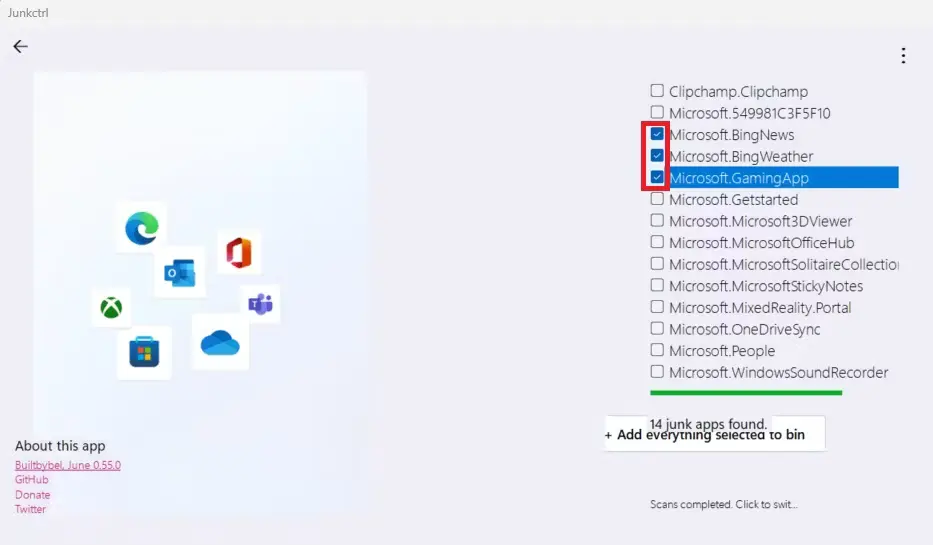
6. Επιλέξτε Add everything selected to bin (Προσθήκη όλων των επιλεγμένων στον κάδο απορριμμάτων)
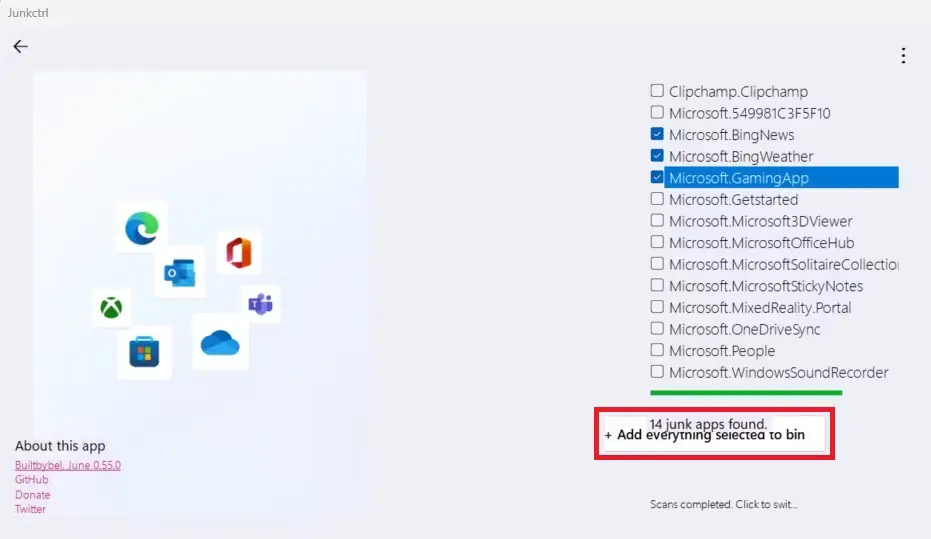
7. Επιλέξτε Απεγκατάσταση (Uninstall) και στη συνέχεια Ναι (Yes) για να επιβεβαιώσετε τις εφαρμογές που θέλετε να καταργήσετε
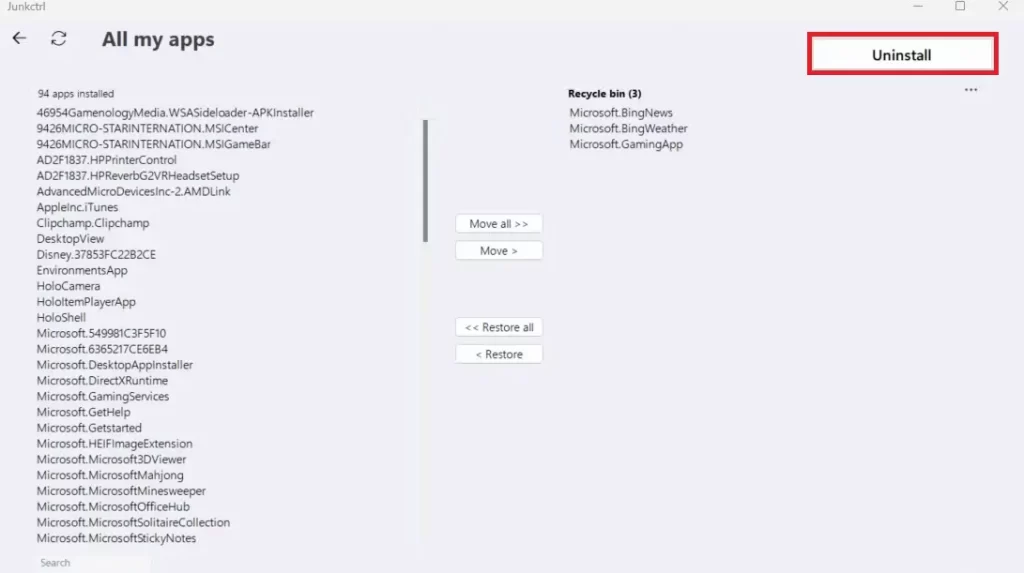
Πώς να εγκαταστήσετε τα Windows 11 χωρίς bloatware
Ακολουθεί ένα μυστικό: μπορείτε να εγκαταστήσετε τα Windows 11 χωρίς όλο το bloatware. Προφανώς, αυτή είναι η καλύτερη επιλογή αν κατασκευάζετε έναν νέο υπολογιστή και όχι αν θέλετε απλώς να απαλλαγείτε από τις περιττές εφαρμογές. Παρ’ όλα αυτά, αυτό το κόλπο που ανακαλύψατε πρόσφατα είναι εξίσου εύκολο με την αλλαγή της μορφής της ώρας και του νομίσματος. Αρχικά, πρέπει να κατεβάσετε το Windows 11 Installation Media μέσω της Microsoft και να το τοποθετήσετε σε ένα στικάκι. Στη συνέχεια, ακολουθήστε τα παρακάτω βήματα:
1. Ξεκινήστε την εγκατάσταση των Windows 11 από μια μονάδα flash
2. Επιλέξτε Custom (Προσαρμοσμένη): Install Windows Only (Εγκατάσταση μόνο των Windows) αν σας δοθεί η δυνατότητα
Αυτό θα διασφαλίσει ότι θα αφαιρεθούν όλα όσα υπάρχουν σήμερα στον υπολογιστή σας.
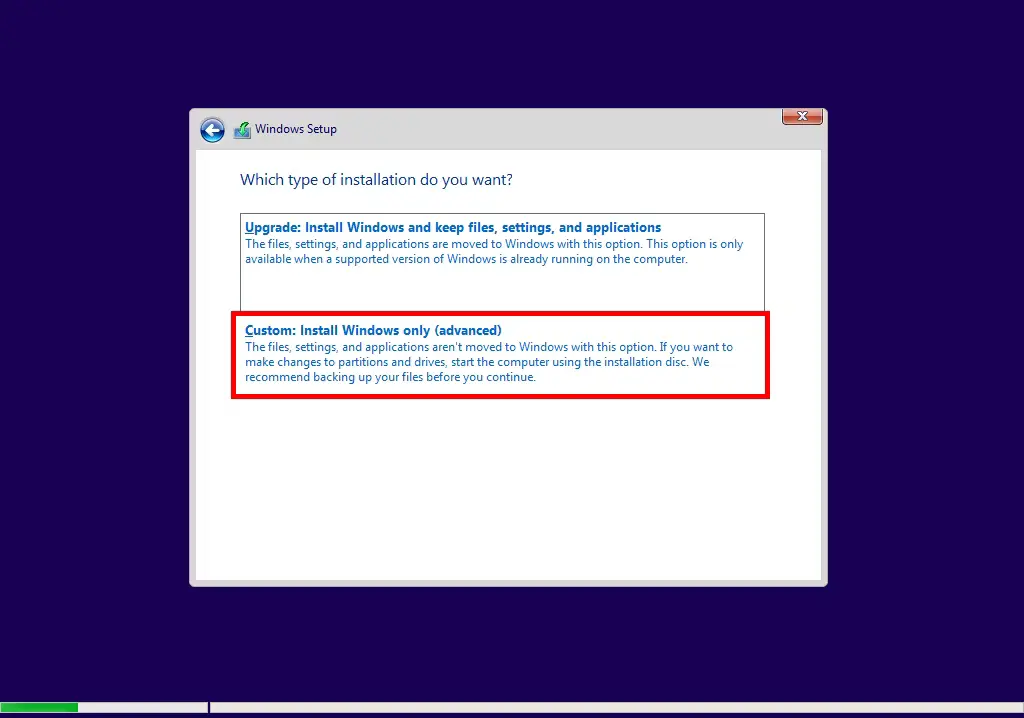
3. Όταν επιλέγετε μια μορφή ώρας και νομίσματος, μην επιλέγετε την πραγματική σας περιοχή. Αντ’ αυτού, επιλέξτε Αγγλικά (World) από το αναπτυσσόμενο μενού.
Τις υπόλοιπες πληροφορίες μπορείτε να τις αλλάξετε όπως χρειάζεται πριν κάνετε κλικ στο κουμπί Next (Επόμενο).
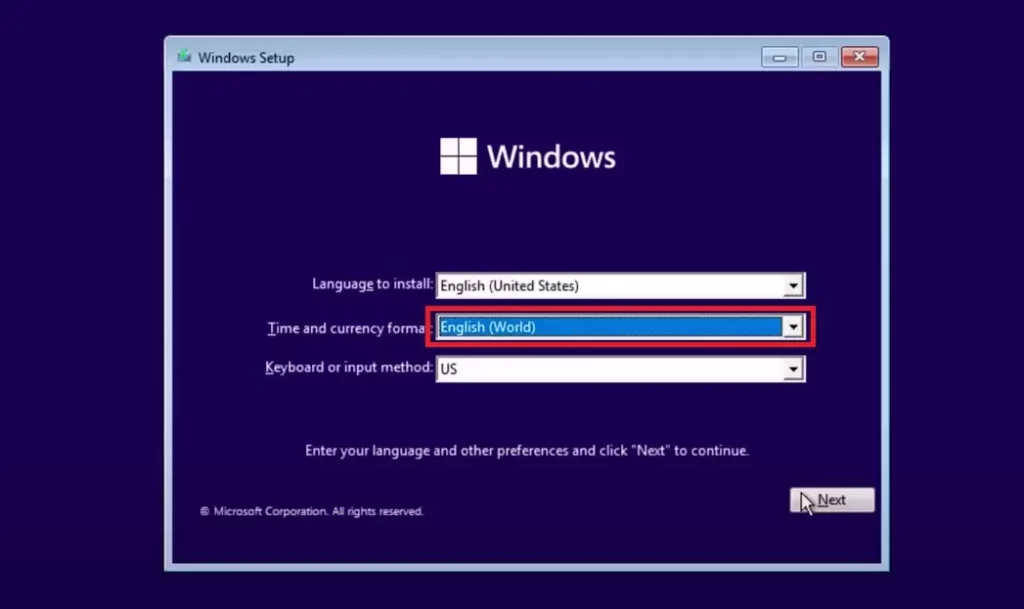
4. Περιμένετε να ολοκληρωθεί η εγκατάσταση των Windows 11
5. Όταν ολοκληρωθεί, μεταβείτε στις Ρυθμίσεις > Ώρα και γλώσσα > Περιοχή
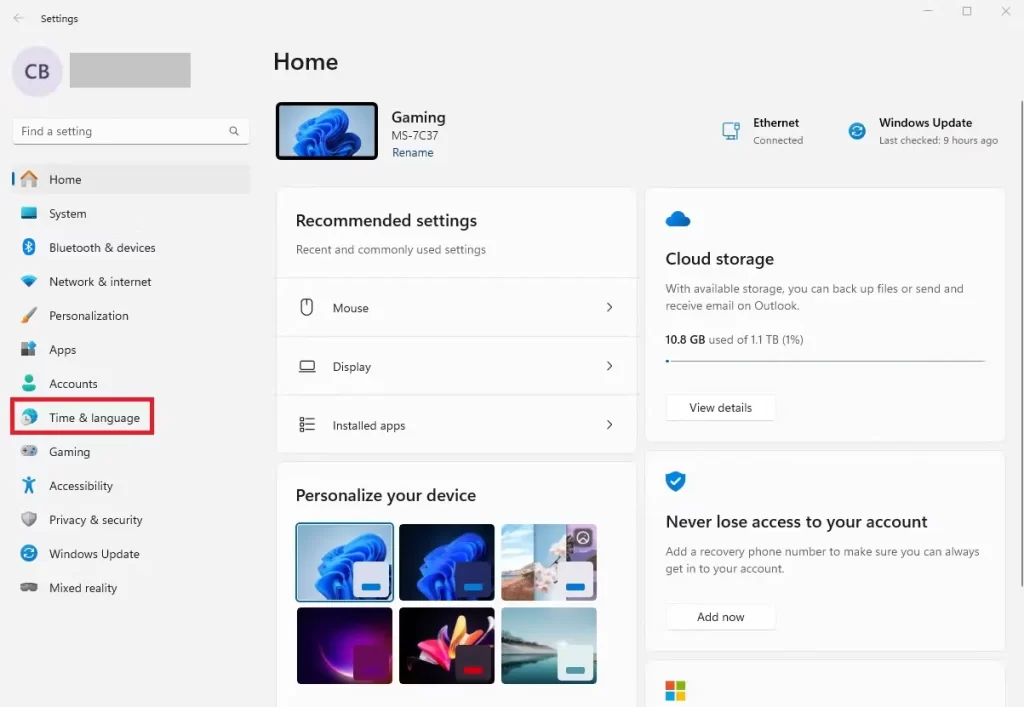
6. Κάντε κλικ στο πτυσσόμενο πλαίσιο δίπλα στη Χώρα ή περιοχή και επιλέξτε την περιοχή σας
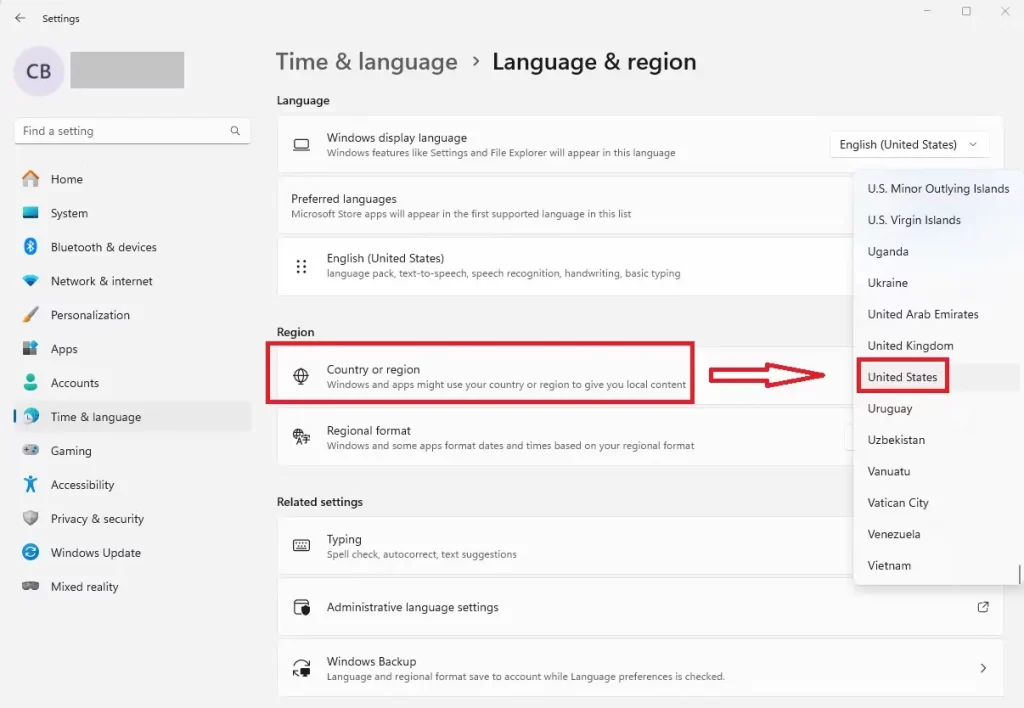
7. Βγείτε από το μενού ρυθμίσεων και ξεκινήστε τη χρήση των Windows
Αποφυγή του bloatware στα Windows 11
Η εξάλειψη του bloatware θα πρέπει να είναι το πρώτο πράγμα που κάνετε μετά την αγορά ενός νέου υπολογιστή. Αλλά αυτό είναι μόνο το πρώτο βήμα. Μπορείτε να αποφύγετε ένα bloat στο μέλλον αποτρέποντας την εγκατάσταση άχρηστου λογισμικού. Δυστυχώς, αυτό μπορεί να είναι αρκετά δύσκολο, καθώς πολλά περιττά προγράμματα είναι συνδεδεμένα με άλλες εγκαταστάσεις λογισμικού. Για παράδειγμα, η εγκατάσταση του Microsoft Office σημαίνει επίσης την προσθήκη μιας σειράς προγραμμάτων και εργαλείων που δεν θα χρειαστείτε ποτέ. Αυτό μπορεί να μην ακούγεται σπουδαίο, αλλά μπορεί γρήγορα να κατακλύσει τον αποθηκευτικό σας χώρο και οι διεργασίες που εκτελούνται στο παρασκήνιο μπορούν να καταναλώσουν τη μνήμη RAM και τη χρήση της CPU. Μην ξεχνάτε ότι μπορείτε να καταργήσετε γρήγορα εφαρμογές από το μενού Ρυθμίσεις, καταργώντας την εγκατάστασή τους.
Μπορείτε να κατεβάσετε επίσης δωρεάν, πολύ ενδιαφέροντα e-books που έφτιαξα σχετικά με τη δημιουργία websites αλλά και για γλώσσες προγραμματισμού, εδώ στα free downloads.


